Outlook 2013에서 첨부 파일 알림을 해제하는 방법
Outlook 2013은받는 사람이 많든 많든간에 컴퓨터에서 전자 메일을 보내는 프로세스를 단순화하기 위해 시도하는 방법 중 하나는 실수를 최소화하는 것입니다. 우리는 모두 첨부 파일이있는 이메일을 보내려고 시도했지만 메시지와 함께 첨부하는 것을 잊었습니다. Outlook 2013에는 첨부 파일이 포함 된 메시지를 보내기 전에 팝업 창이 표시되는 첨부 파일 미리 알림 기능이 있습니다. 이는 메시지 작성 중 한 지점에 첨부 파일을 포함 시키지만 어느 시점에 첨부 파일을 삭제하면 가장 두드러집니다. 이 알림은 도움이 될 수 있지만 약간 지루할 수도 있습니다. 다행히 아래 지침에 따라 비활성화 할 수 있습니다.
Outlook 2013 첨부 파일 알림을 사용하지 않도록 설정
위 스크린 샷에서 볼 수 있듯이 미리 알림이 활성화되어있을 때이 메시지를 다시 표시하지 않음 옵션을 선택하여 첨부 파일 미리 알림을 비활성화 할 수도 있습니다. 그러나이 팝업 창이 나타날 때까지 기다리지 않으려면 아래 지침에 따라 향후 이메일에 대해이 서비스를 비활성화 할 수 있습니다.
1 단계 : Outlook 2013을 시작합니다.
2 단계 : 창의 왼쪽 상단에있는 파일 탭을 클릭하십시오.
 파일 탭을 클릭하십시오
파일 탭을 클릭하십시오 3 단계 : 창의 왼쪽에있는 열에서 옵션 을 클릭하면 Outlook 옵션 창이 열립니다.
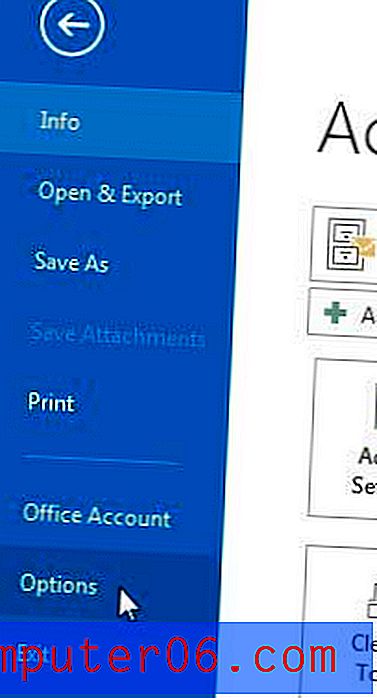 옵션을 클릭하십시오
옵션을 클릭하십시오 4 단계 : Outlook 옵션 창의 왼쪽에서 메일 탭을 클릭하십시오.
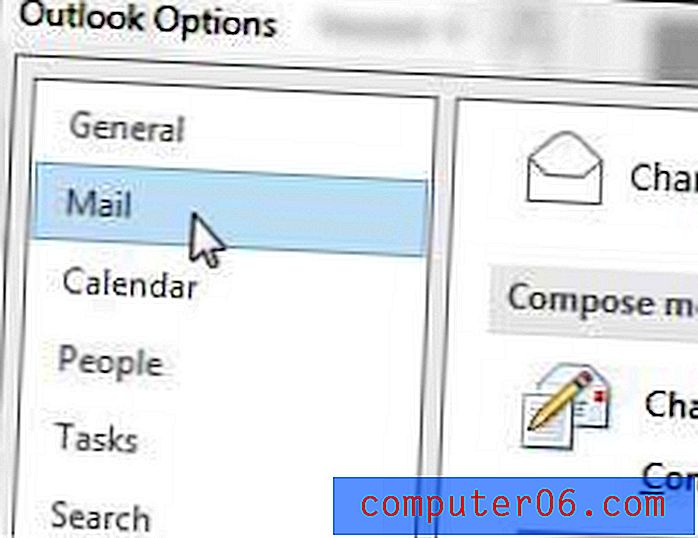 메일 탭을 클릭하십시오
메일 탭을 클릭하십시오 5 단계 : 창 중앙에있는 메시지 보내기 섹션으로 스크롤 한 다음 첨부 파일이 누락 되어 확인 표시를 제거 할 수있는 메시지를 보낼 때 경고 왼쪽의 상자를 클릭하십시오.
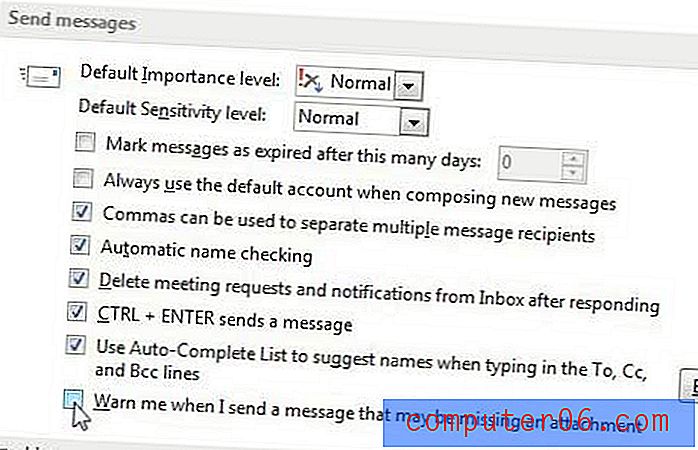 첨부 파일 알림 사용 중지
첨부 파일 알림 사용 중지 6 단계 : 창 하단에서 확인 버튼을 클릭하여 변경 사항을 적용합니다.
Outlook 2013의 새로운 기능 중 하나는 일정 상단에 날씨 표시입니다. 주의가 산만하거나 불필요 할 경우이 옵션을 비활성화 할 수도 있습니다.



